arcgis----叠置分析操作步骤
ArcGIS实验操作(四)---缓冲分析与叠加分析
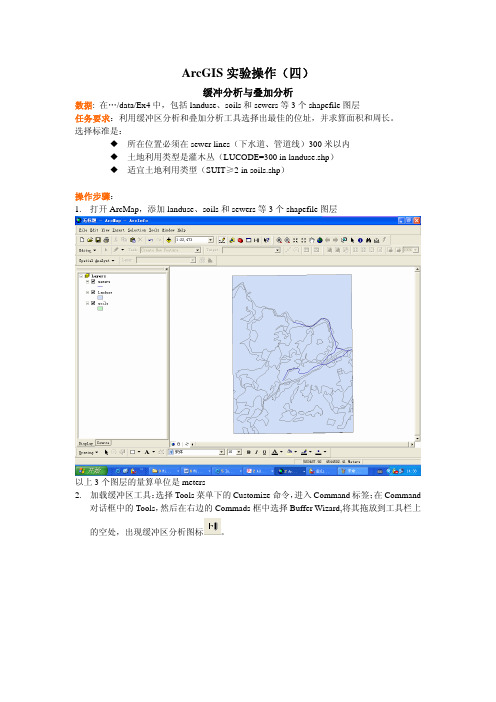
ArcGIS实验操作(四)缓冲分析与叠加分析数据: 在…/data/Ex4中,包括landuse、soils和sewers等3个shapefile图层任务要求:利用缓冲区分析和叠加分析工具选择出最佳的位址,并求算面积和周长。
选择标准是:所在位置必须在sewer lines(下水道、管道线)300米以内土地利用类型是灌木丛(LUCODE=300 in landuse.shp)适宜土地利用类型(SUIT≥2 in soils.shp)操作步骤:1.打开ArcMap,添加landuse、soils和sewers等3个shapefile图层以上3个图层的量算单位是meters2.加载缓冲区工具:选择Tools菜单下的Customize命令,进入Command标签;在Command对话框中的Tools,然后在右边的Commads框中选择Buffer Wizard,将其拖放到工具栏上的空处,出现缓冲区分析图标。
3.对sewer图层进行缓冲区分析。
点击:输入300:缓冲输出类型选择Dissolve barriers between(Yes),并选择选择文件存储路径,图层重命名为sewerbuf:ArcMap窗口显示如下,可打开属性表查看sewerbuf的属性:打开ArcToolbox,选择如下,并双击:在输入要素中添加sewberbuf、landuse、soils三个图层,输出要素图层命名为final.shp,并点击OK:5.利用Query Builder对话框,键入命令,进行Extract分析,以提取出最佳位址。
打开ArcToolbox,选择如下,并双击:选择final作为输入要素,输出图层命名为sites.shp:点击,出现如下对话框,表达式为:"SUIT" >= 2 AND "LUCODE" = 300(可通过双击左右两侧对话框下拉选项实现,也可以直接通过键盘输入实现,但是例如“=”等符号左右两端需要各有一个空格)点击OK后,出现如下对话框:点击Ok,则创建出新图层sites如下:打开属性表:说明:虽然此时属性表中每个字段已经相应具有很多条的记录,但是由于ArcGIS Desktop 不能自动更新所输出图层的面积(area)和周长(perimeter)数据,一种简便的方法就是将sites.shp转为地理空间数据库(geodatabase feature class),则属性表中会自动添加shape_area 和shape_length数据。
arcgis学习--叠加分析
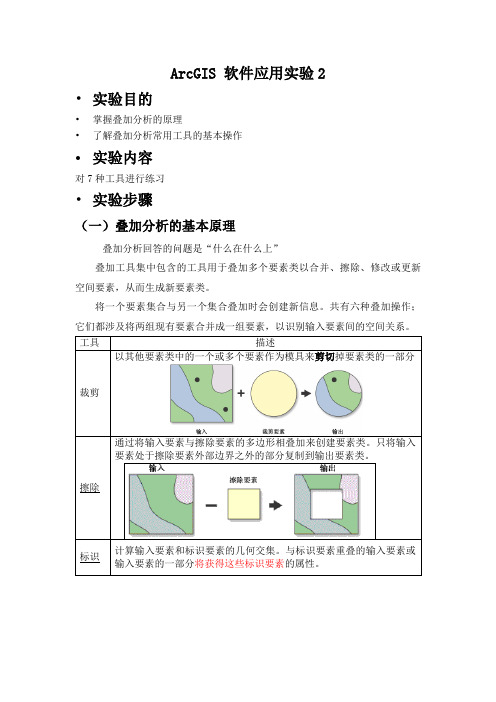
ArcGIS 软件应用实验2•实验目的•掌握叠加分析的原理•了解叠加分析常用工具的基本操作•实验内容对7种工具进行练习•实验步骤(一)叠加分析的基本原理叠加分析回答的问题是“什么在什么上”叠加工具集中包含的工具用于叠加多个要素类以合并、擦除、修改或更新空间要素,从而生成新要素类。
将一个要素集合与另一个集合叠加时会创建新信息。
共有六种叠加操作;它们都涉及将两组现有要素合并成一组要素,以识别输入要素间的空间关系。
工具描述裁剪以其他要素类中的一个或多个要素作为模具来剪切掉要素类的一部分擦除通过将输入要素与擦除要素的多边形相叠加来创建要素类。
只将输入要素处于擦除要素外部边界之外的部分复制到输出要素类。
标识计算输入要素和标识要素的几何交集。
与标识要素重叠的输入要素或输入要素的一部分将获得这些标识要素的属性。
更新计算输入要素和更新要素的几何交集。
输入要素的属性和几何根据输出要素类中的更新要素来进行更新。
相交计算输入要素的几何交集。
所有图层和/或要素类中相叠置的要素或要素的各部分将被写入到输出要素类。
联合计算输入要素的几何并集。
将所有要素及其属性都写入输出要素类。
空间连接根据空间关系将一个要素类的属性连接到另一个要素类的属性。
目标要素和来自连接要素的被连接属性写入到输出要素类。
(二)常见叠加分析工具1、裁剪(clip)(1)简介和用法裁剪是提取与裁剪要素相重叠的输入要素;是以其他要素类中的一个或多个要素作为模具来剪切掉要素类的一部分,裁剪要素可以是点、线和面,具体取决于输入要素的类型。
•当输入要素为面时,裁剪要素也必须为面;•当输入要素为线时,裁剪要素可以为线或面。
用线要素裁剪线要素时,仅将重合的线或线段写入到输出中;•当输入要素为点时,裁剪要素可以为点、线或面。
用点要素裁剪点要素时,仅将重合的点写入到输出中;•输出要素类将包含输入要素的所有属性;•输入要素类的属性值将被复制到输出要素类;(2)具体步骤1)点击工具栏中的arctoolbox,打开所要使用的工具;(接下来的所有练习都要使用这个工具箱)图1工具箱2)arctoolbox→extract→clip按照这个顺序打开裁剪的对话框,输入将要执行的输入要素,裁剪要素和输出要素;图2 数据选择3)结果显示图3 裁剪2、擦除(Erase)(1)简介和用法根本原理:通过将输入要素与擦除要素的多边形相叠加来创建要素类。
叠置分析实验报告
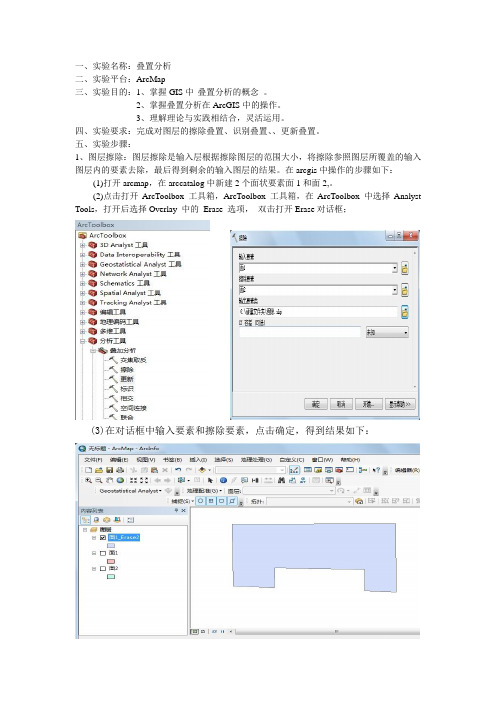
一、实验名称:叠置分析二、实验平台:ArcMap三、实验目的:1、掌握GIS中叠置分析的概念。
2、掌握叠置分析在ArcGIS中的操作。
3、理解理论与实践相结合,灵活运用。
四、实验要求:完成对图层的擦除叠置、识别叠置、、更新叠置。
五、实验步骤:1、图层擦除:图层擦除是输入层根据擦除图层的范围大小,将擦除参照图层所覆盖的输入图层内的要素去除,最后得到剩余的输入图层的结果。
在arcgis中操作的步骤如下:(1)打开arcmap,在arccatalog中新建2个面状要素面1和面2,。
(2)点击打开ArcToolbox 工具箱,ArcToolbox 工具箱,在ArcToolbox 中选择Analyst Tools,打开后选择Overlay 中的Erase 选项,双击打开Erase对话框;(3)在对话框中输入要素和擦除要素,点击确定,得到结果如下:2、识别叠加:输入图层和另外一个图层进行识别叠加,在图形交迭的区域,识别图层的属性将赋给输入图层在该区域内的地图要素,同时也有部分的图形的变化在其中,操作步骤如下:从ArcToolbox 中选择Analyst Tools,打开后选择Overlay 中的 Identity 选项,打开其对话框,然后填入输入图、识别参照图层、输出图层,结果如下:3、更新叠置:更新指,首先对输入的图层和修正图层进行几何相交的计算,然后输入的图层被修正图层覆盖的那一部分的属性将被修正图层而代替。
而且如果两个图层均是多边形要素的话,那么两者将进行合并,并且重叠部分将被修正图层所代替,而输入图层的那一部分将被擦去。
操作步骤如下:从ArcToolbox 中选择Analyst Tools,打开后选择Overlay 中的Update 选项,打开其对话框,输入要进行操作的输入图层,同时在下面输入修正更新图层,结果如下:六、心得与体会:叠置分析是地理信息系统中常用的用来提取空间隐含信息的方法之一,叠置分析是将有关主题层组成的各个数据层面进行叠置产生一个新的数据层面,其结果综合了原来两个或多个层面要素所具有的属性,同时叠置分析不仅生成了新的空间关系,而且还将输入的多个数据层的属性联系起来产生了新的属性关系。
石大《GIS分析》实习指导03叠加分析

第三章叠加分析一、实验目的多层面叠加分析是空间数据分析的基本方法,包括栅格数据的信息复合分析与矢量数据的叠置分析,本实验的目的在于:1、加深对多层面叠加分析基本原理、方法的认识;2、熟练掌握ARCGIS多层面叠加分析的技术方法。
3、结合实际、掌握利用多层面叠加分析方法解决地学空间分析问题的能力。
二、实验准备1.软件准备:ArcGIS10/10.12.数据准备:landuse.shp,landuse 1.shp,landuse 2.shp;pollution.shp、overlay.shp 、ring.shp、ringcopy.shp三、实验内容(一)原理验证实验:1.基于矢量数据的叠置分析在矢量叠加,即将同一区域、同一比例尺的两组或两组以上的多边形要素的数据文件进行叠加产生一个新的数据层,其结果综合了原来图层所具有的属性。
矢量叠加操作分为:交集(Intersect)、擦除(Erase)、标识叠加(又称交补集,Identify)、裁减(Clip)、更新叠加(Update)、对称差(Symmetrical Difference)、分割(Split)、合并叠加(Union)、添加(Append)、合并(Merge)以及融合(Dissolve)等类型。
注意:编辑器里边的merge是将同一要素类里边的要素合并生成新的要素,并将原要素删除,其属性按指定的要素修改。
编辑器里边的union可将同一要素类或不同要素类的要素合并生成新的要素,不删除原要素,新要素的属性为系统默认值(空格或0等,根据字段属性而定)。
而ArcToolbox里的是对要素类,即不同图层进行操作。
(1)Clip裁剪注意不同input features和Clip features生成的结果有何不同?(2)Split分割可见,Split后能生成多个单独的分割图层(要素类),字段值作为生成的新图层的名称。
如:将数据按行政边界或标准分幅进行分割。
(3)Erase擦除功能:将重合部分擦除,保留其余部分。
叠加分析的实施步骤

叠加分析的实施步骤介绍叠加分析是地理信息系统(GIS)中常用的一种分析方法,通过将不同的地理要素图层进行叠加运算,来探索地理现象之间的空间关系。
叠加分析可以帮助我们了解地理现象的分布规律、找出相关性以及寻找最佳的空间方案。
本文将介绍叠加分析的实施步骤,帮助读者快速了解和上手该分析方法。
步骤一:准备工作在进行叠加分析之前,需要准备好以下工作: 1. 收集并整理所需的地理要素数据。
这些数据可以来自不同的来源,如卫星遥感、航空摄影、地理调查等。
2. 将收集到的数据转换为统一的GIS数据格式,如Shapefile、GeoJSON等。
确保数据格式正确,便于后续的数据处理和分析操作。
3. 验证数据的质量和准确性。
检查数据是否存在错误、缺失或者异常值,确保数据的完整性和可靠性。
步骤二:叠加分析操作一旦准备工作完成,就可以开始进行叠加分析了。
下面是叠加分析的操作步骤:1. 打开GIS软件,并导入所需的地理要素图层。
可通过文件导入、拖放文件或者使用GIS软件提供的导入功能来完成这一步骤。
2. 确定叠加分析的目标和目的。
叠加分析可以应用于不同的目的,如寻找两个地理要素的交集、计算两个要素的距离、确定某个地理要素在其他要素的覆盖范围等。
3. 配置叠加分析的参数。
根据目标和目的,需配置叠加分析的参数,如要素的选择条件、叠加方式、叠加字段等。
4. 运行叠加分析。
点击软件界面上的运行按钮或命令,开始进行叠加分析。
根据数据的大小和复杂程度,可能需要等待一段时间才能完成分析。
5. 检查分析结果。
在分析完成后,可通过地图显示或统计分析等功能来查看并验证分析结果。
检查结果是否符合预期,并进行进一步的处理和分析。
步骤三:结果解读和应用完成叠加分析后,以下是对结果进行解读和应用的步骤: 1. 研究叠加分析结果的空间分布。
通过地图显示、图表分析等方式,观察不同地理要素的空间分布情况,找出空间关系的规律和趋势。
2. 分析叠加分析结果的相关性。
ArcGIS空间分析实验教程七(下):栅格叠置分析

ArcGIS空间分析实验教程七(下):栅格叠置分析叠置分析是将有关主题层组成的各个数据层面进行叠置产生一个新的数据层面,其结果综合了原来两个或多个层面要素所具有的属性,同时叠置分析不仅生成了新的空间关系,而且还将输入的多个数据层的属性联系起来产生了新的属性关系。
本文将通过实验示范讲解如何在ArcGIS中进行栅格数据叠置分析,本实验数据可在公众号后台回复“栅格叠置分析”获取。
栅格数据叠置分析与多边形叠置分析一样,是求两组或两组以上空间图形的交集,但是多边形叠置分析得到的是合成多边形,而栅格叠置分析得到的是合成数据串,这些合成的数据文件是进一步进行空间聚类或聚合的依据。
栅格数据叠置分析实例实验目的:使用栅格缓冲区和栅格数据的叠加分析实现与矢量数据叠置分析实例相同的要求实验数据:市区交通数据、商业分布数据、名牌中学分布数据、名胜古迹分布数据住房选择条件:与上一实例相同实验步骤:1.右击ArcMap空白处,添加Spatial Analyst工具条,设置分析范围;2.建立缓冲区:(1)打开市区交通数据属性表,按属性选择出道路类型为主干道的要素,点击Spatial Analyst中的Straight Line工具,建立主干道噪音缓冲区;(2)点击Spatial Analyst中的Reclassify工具,对主干道噪音缓冲区进行重分类,将距离主干道200米内的范围赋值为0,其余部分赋值为1;(3)建立商业中心影响范围,商业中心阈值字段表示其影响范围,打开商业中心图层属性表,对不同阈值的商业中心分别做距离制图,根据其阈值对距离制图结果重分类,再对结果进行叠置分析。
(4)使用Spatial Analyst中的Raster Calculator工具,求各级商业中心影响范围的并集;(5)建立名牌高中750米缓冲区和名胜古迹500米缓冲区;3.运用栅格计算器进行叠置分析,由于之前的处理过程中,满足条件的范围都赋值为1,不满足区域赋值为0,因此这里使用逻辑交运算,即找出满足全部要求的范围。
ArcGIS空间叠加分析与缓冲区分析解读

一、实验目的:理解缓冲区分析和叠置分析的基本原理,学习利用arcgis进行缓冲区分析、叠加分析的操作,掌握如何合理利用空间分析中的缓冲区分析和叠置分析解决实际问题。
二、实验准备1、实验背景:A.市区择房随着商品房的发展,由于房屋的可选择余地越来越大,而且综合考虑小孩成长的缘故,所以越来越多的购房者对房屋的地段、环境,上学是否便捷,是否靠近名校等方面都提出了要求,所以综合考虑上述的因素,购房者就需要从总体上对商品房的信息进行研究分析,从而选择最适宜的购房地段。
要求:所寻求的市区是噪声要小,距离商业中心要近,要和各大名牌高中离的近以便小孩容易上学,离名胜古迹较近环境优雅。
综合上述条件,给定一个定量的限定如下:离主要市区交通要道200米之外,交通要道的车流量大,噪音产生主要源于此;(ST为道路类型中的主要市区交通要道)距大型商业中心的影响,以商业中心的大小来确定影响区域,具体是以其属性字段YUZHI;距名牌高中在750米之内,以便小孩上学便捷;距名胜古迹500米之内。
最后分别将满足上述条件的其中一个条件的取值为1,不满足的取值为0,即如果满足距主要市区交通要道200米之内,取值为1,反之为0;其他亦是如此,最后将其累加得到分级。
即满足三个条件的累加得到3,满足2个条件的得到2,最后将全部分成4级。
B.学校选址学校的选址问题需要考虑地理位置、学生娱乐场所配套、与现有学校的距离间隔等因素,从总体上把握这些因素能够确定出适宜性比较好的学校选址区。
综合上述条件,给定新学校选址要求:新学校应位于地势较平坦处;新学校的建立应结合现有土地利用类型综合考虑,选择成本不高的区域;新学校应该与现有娱乐设施相配套,学校距离这些设施愈近愈好;新学校应避开现有学校,合理分布。
各数据层权重比为:距离娱乐设施占0.5,距离学校占0.25,土地利用类型和地势位置因素各占0.125。
最后必须给出适合新建学校的适宜地区图,并对其简要进行分析。
ArcGis批量处理地块重叠和缝隙的方法

批量处理缝隙和地块重叠
在工作过程中,如果不小心移动了图斑,就会出现地块的重叠和缝隙,例如:
通过以下步骤可以,快速批量的处理这些问题。
1.打开工具箱-分析工具-叠加分析-联合
进行联合处理之后,就会看到,存在相互重叠的图斑被单独切割出来,这里注意不允许间隙存在。
效果如下:
2.打开工具箱-数据管理工具-常规-删除相同的;
把刚才联合生成的数据作为输入数据,字段里只选择Shape,表示只删除图形相同的要素。
3.打开工具箱-数据管理工具-制图综合-融合;
只保留原来图层的字段,FID,Shape_Leng和Shape_Area不选择。
不允许出现多部件要素,完成融合之后,之前因为相交生成的小图斑就消失了。
效果如下:
剩下没有处理的小图斑是空隙补充出来的,属性为空。
- 1、下载文档前请自行甄别文档内容的完整性,平台不提供额外的编辑、内容补充、找答案等附加服务。
- 2、"仅部分预览"的文档,不可在线预览部分如存在完整性等问题,可反馈申请退款(可完整预览的文档不适用该条件!)。
- 3、如文档侵犯您的权益,请联系客服反馈,我们会尽快为您处理(人工客服工作时间:9:00-18:30)。
实习四空间分析练习:叠置分析
空间数据处理 (1)
第1步裁剪要素 (2)
第2步拼接图层 (3)
第3步要素融合 (4)
第4步图层合并 (6)
第5步图层相交 (9)
定义地图投影 (11)
第6步定义投影 (11)
第7步投影变换――地理坐标系->北京1954坐标系转换->西安80坐标系 (12)
补充:图层相减,计算面积 (8)
以下内容适合于ArcGIS 9.x版本
空间数据处理
●数据:云南县界.shp; Clip.shp西双版纳森林覆盖.shp 西双版纳县界.shp
●步骤:
将所需要的数据下载后,解压到到 e:\gisdata,
设定工作区:在ArcMap中执行菜单命令:<工具>-><选项>,在“空间处理”选项页里,点
击“环境变量”按钮,在环境变量对话框
中的常规设置选项中,设定“临时工作空
间”为 e:\gisdata
第
1步裁剪要素◆在
ArcMap中,添数据GISDATA\云南县界.shp,添加数据GISDATA\Clip.shp (Clip 中有四个要素)
◆激活Clip图层。
选中Clip图层中的一个要素,注意确保不要选中“云南县界”中的要素!点击打开ArcToolbox,
指定输出要素类路径及名称,这里请命名
为“云南县界_Clip1”
指定输入类:云南县界
指定剪切要素:Clip(必须是多边形要素)
依次选中Clip主题中其它三个要素,重复以上的操作步骤,完成操作后将得到共四个图层(“云南县界_Clip1” , “云南县界_Clip2”,“云南县界_Clip3”,“云南县界_Clip4”
)。
第2步拼接图层
◆在ArcMap中新建地图文档,加载你在剪切要素操作中得到的四个图层
◆点击打开ArcToolbox
在ArcToolbox中执行“追加”命令
输出要素:设定为云南县界_Clip1,
输入要素:依次添加其它三个图层右键点击图层“云南县界_Clip1”,在出现的右键菜单中执行“数据”->”导出数据”
指定导入数据的路径和名称:YNOK.shp
通过以上操作我们就完成了将4个图层拼接为一个图层的处理。
新建一地图文档,加载数据YNOK.shp,查看图层及打开其属性表看看与“云南县界”中的属性表有何区别。
第3步要素融合
◆在拼接图层的基础上继续
◆执行“融合”命令
◆输入要素:指定为YNOK
融合字段:选择为“所属州”,将根据这个字段的值对要素进行融合,YNOK图层中“所属州”相同的要素将合并成一个要素
以上操作,根据指定字段的值,对现有图层中的要素进行融合,产生新的图层――YNOK_Dissovle,打开并查看其属性表
类似地,重复以上过程,并将融合字段指定为:CHINESE ,看看结果有何不同
第4步图层合并
◆在ArcMap中新建一个地图文档,加载数据 GISDATA\西双版纳森林覆盖.shp 和 GISDATA\西
双版纳县界.shp
◆调整图层顺序,将西双版纳县界置于下方
◆打开ArcToolbox,在ArcToolbox执行“联合”命令
◆在联合对话框中
输入要素:依次添加“西双版纳森林覆盖”“西双版纳县界”两个图层
输出要素类:设置为 Union.shp
查看输出要素类:Union的的属性表,并检查属性“Type”,其中为“Y”的表示有植被覆盖的区域,右键点击图层Union,修改属性->符号(设置为唯一值图例,字段设置为TYPE)
思考题:勐海县的总面积是多少平方公里?其中有森林覆盖的区域面积是多少?没有森林覆盖的区域面积是多少?
补充:图层相减,计算面积
第4步中要求,没有森林覆盖的区域面积是多少?
提示:
(1)基于第4步的结果,
用图层相减功能求出没有
植被的区域,
得到一个图层,检查此图
层的坐标系是否已是投影
坐标系(地图单位是
米?),如果不是则将其转
换为投影坐标系
(2)查找ArcMap中的联
机帮助,以了解如何计算
多边形的面积
提示:用字段计算器
面积单位是什么?如何转换成平方公里?
第5步图层相交
◆在图层合并练习的基础继续
◆在ArcToolbox中,执行“相交”命令
◆在“相交对话框”中
输入要素:依次添加“西双版纳森林覆盖”“西双版纳县界”两个图层输出要素类:设置为 Intersect.shp
查看输出要素类InterSect,并与“西双版纳森林覆盖”及“图层合并”操作所得结果――“Union”进行比较,并进一步思考这类操作适合求解哪一些现实问题。
定义地图投影
第6步定义投影
(1)在ArcMap中新建地图文档,添加第4步成生成的图层:Union.shp
(2)在TOC中,右键点击图层“Union”,查看属性,在属性对话框中,点击“源”选项页,查看这图层是什么坐标系
(3)打开ArcToolbox,执行命令“定义投影”命令
在定义投影对话框中,选择要素类:Union,点击坐标
系输入框右边的按钮,
在出现的“空间参考属性”对话框中,选择一个地理坐标系,GCS_BEJING_1954
(注意:前提是我们已知道图层Union是使用北京1954地理坐标系)
点击“选择按钮”,从预定义的坐标系中选择(坐标系统\Geographic Coordinate Systems\Asia\Beijing 1954.prj)
(4)在TOC中,右键点击图层“Union”,查看属性,在属性对话框中,点击“源”选项页,查看这个图层的坐标系是否已经被指定为“北京1954地理坐标系”
第7步投影变换――地理坐标系->北京1954坐标系转换->西安80坐标系
(1)在第6步的基础上进行
(2)打开ArcToolbox,执行命令“定义投影”命令
(3) 在“投影”对话框中,依次设定输入要素类为――Union ,输出要素类为――
Union_PRJ_BJ54.shp , 输出坐标系选择为――“BEJING_1954_GK_ZONE_17N ”
从预定义的坐标系中选择(坐标系统\Projected Coordinate Systems\Gauss Kruger\Beijing 1954\Beijing 1954 GK Zone 17N.prj )
(4) 确定后,完成由地理坐标系
GCS_BEJING_1954 到 投影坐标系
BEJING_1954_GK_ZONE_17N 的变换。
(5) 请参照以上过程,完成由投影坐标系-BEJING_1954_GK_ZONE_17N 到投影坐标系。
